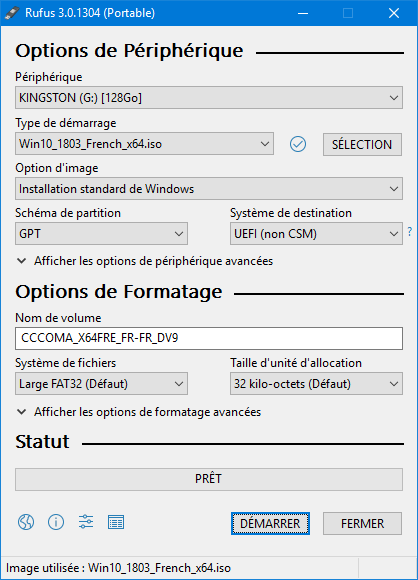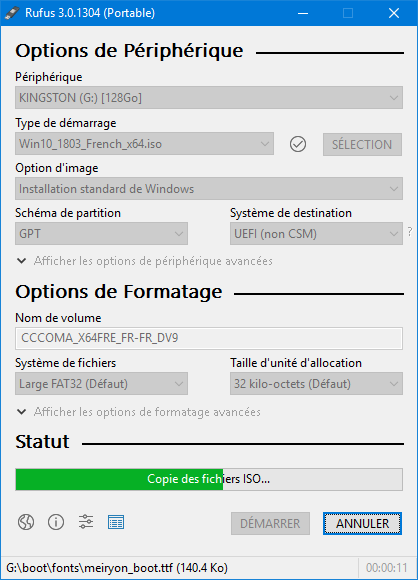- Modèle
- A95VJ
- Vendeur
- Internet
- Achat
- Mai 2015
- Processeur
- INtel I7
- Disques
- 1 T
- Mémoire
- 4
- Ecran
- 1900x1080
- Système
- Windows 10
Bonjour,
Déconnexions récurrentes sous windows 10. Je désinstalle la carte wifi j'ai décoché le mise a la l'arrêt de de la carte, le problème perdure. J'ai contacté l'assistance en ligne qui m'a fait parvenir un lien pour la mise à jour du pilote, ce lien ne fonctionne pas. Merci de votre aide.
Cordialement
Boris
Déconnexions récurrentes sous windows 10. Je désinstalle la carte wifi j'ai décoché le mise a la l'arrêt de de la carte, le problème perdure. J'ai contacté l'assistance en ligne qui m'a fait parvenir un lien pour la mise à jour du pilote, ce lien ne fonctionne pas. Merci de votre aide.
Cordialement
Boris
 Ne suivez pas ce lien ou vous tomberez dans un trou noir et vous serez banni du site.
Ne suivez pas ce lien ou vous tomberez dans un trou noir et vous serez banni du site.